Повне шифрування диску є критично важливим заходом безпеки, що допомагає захистити ваші дані від несанкціонованого доступу у разі втрати або викрадення пристрою. Розглянемо можливості вбудованого інструменту BitLocker у Windows, а також його альтернативні варіанти.
Згадаймо інциденти, коли компанія Coplin Health Systems втратила ноутбук з даними 43 000 пацієнтів, або коли підрядник в Японії загубив USB-накопичувач з особистою інформацією 460 000 жителів. В обох випадках дані не були зашифровані, що дозволило зловмисникам легко отримати доступ до конфіденційної інформації.
Ці випадки підкреслюють важливість шифрування даних. На щастя, процес шифрування сьогодні є досить простим. У цій статті ми розглянемо, що таке шифрування диска, як використовувати BitLocker, і які ще є альтернативні рішення.
Що таке повне шифрування диска?
Повне шифрування диска (FDE) – це процес блокування всіх даних на вашому накопичувачі. Це запобігає несанкціонованому доступу до даних на втраченому або скомпрометованому пристрої. При шифруванні системних дисків, FDE також може передбачати додатковий захист у вигляді перевірки при завантаженні.
BitLocker: вбудований захист Windows
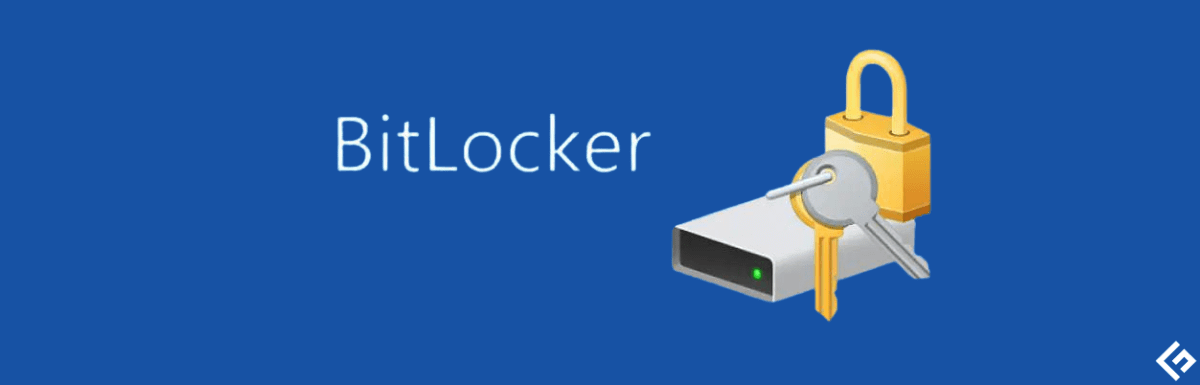
У версіях Windows Pro, Enterprise та Education, BitLocker є вбудованим засобом для шифрування дисків. Він дозволяє захистити диски паролем, залишаючи їх доступними лише після авторизації. Для відновлення доступу до зашифрованого диска, у разі втрати пароля, використовується ключ відновлення. Без ключа, дані на диску будуть недоступними.
BitLocker також забезпечує крос-платформну сумісність. Наприклад, диск, зашифрований у Windows, залишиться захищеним навіть при використанні в середовищі Linux.
Важливо пам’ятати, що BitLocker не захищає від шкідливого програмного забезпечення, яке може проникнути в систему після її розблокування. Тому, його використання не скасовує необхідності застосування антивірусного програмного забезпечення та інструментів для захисту від шпигунських програм.
Щоб розпочати використання BitLocker, введіть “BitLocker” у пошуковому рядку на панелі завдань і оберіть “Керування BitLocker”.
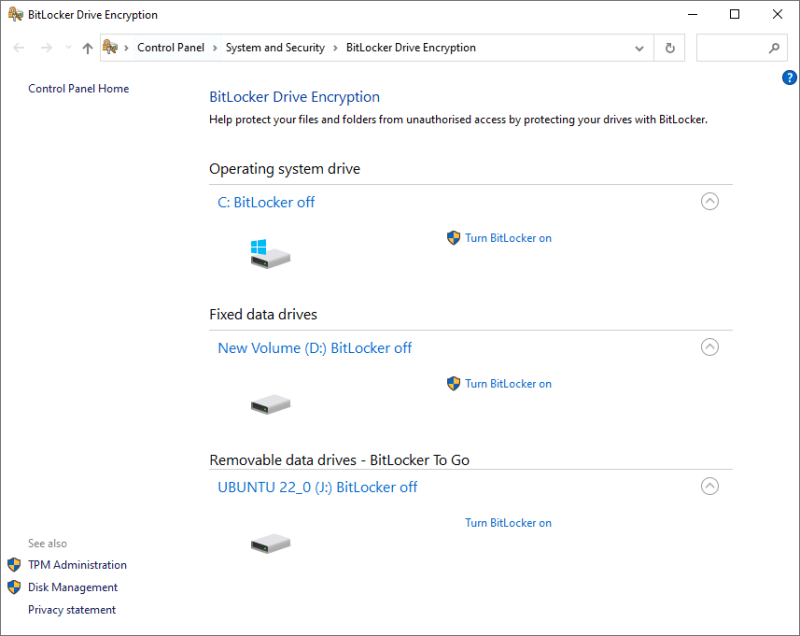
Далі, оберіть диск, який потрібно зашифрувати, і натисніть “Увімкнути BitLocker”. Процес налаштування відрізняється для системних дисків та несистемних розділів, включаючи зовнішні носії.
Шифрування системних дисків за допомогою BitLocker
За замовчуванням, для автентифікації використовується модуль TPM (Trusted Platform Module), версії 1.2 або новішої. ПК завантажується після того, як TPM надає ключ. TPM – це спеціальний чіп, що забезпечує цілісність пристрою. Якщо ваша система не виявляє TPM, можливо, його потрібно активувати.
За відсутності TPM, автентифікація перед завантаженням не відбувається. В такому разі, будь-хто, хто має доступ до вашого комп’ютера, зможе ввімкнути його, підібравши пароль для входу у Windows.
Для максимального захисту, можна увімкнути PIN-код перед завантаженням через редактор локальної групової політики. У цьому випадку, чіп TPM запитуватиме ключ відновлення та PIN-код перед завантаженням системи. Ці чіпи мають захист від грубої сили, що обмежить кількість спроб введення неправильного PIN-коду.
Важливо налаштувати ці параметри перед початком шифрування. Для цього, відкрийте діалогове вікно “Виконати” (⊞+R), введіть “gpedit.msc” та натисніть Enter.
Далі перейдіть до розділу “Конфігурація комп’ютера” > “Адміністративні шаблони” > “Компоненти Windows” > “Шифрування пристрою BitLocker” > “Диски операційної системи”.
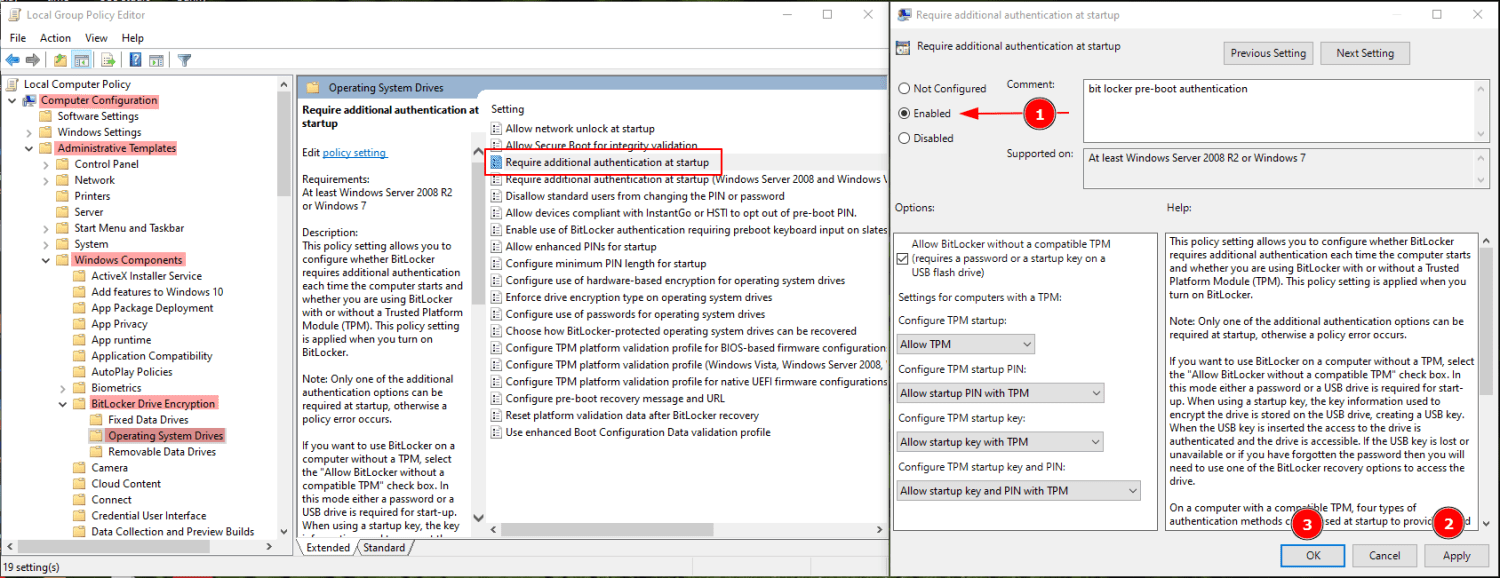
Тепер для шифрування BitLocker вимагатиме введення PIN-коду або використання USB-накопичувача для фізичної автентифікації перед завантаженням.
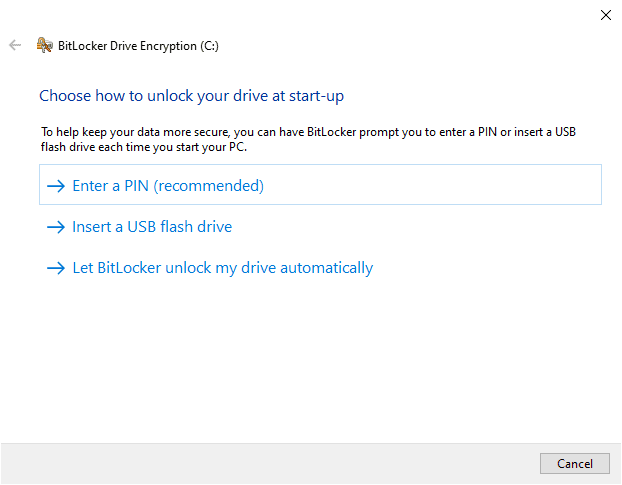
На наступному етапі, ви можете обрати шифрування всього диска або лише зайнятого місця. Шифрування всього диска є кращим варіантом для старих комп’ютерів, оскільки на них можуть залишатися дані у порожніх секторах.
На завершення, ви обираєте між новим та сумісним режимом шифрування. Новий режим краще підходить для системних дисків, а режим сумісності – для портативних дисків. Рекомендується запустити перевірку BitLocker, щоб переконатися, що все працює коректно.
Шифрування фіксованих дисків даних за допомогою BitLocker
Шифрування цих розділів і дисків є простішим. Вам буде запропоновано встановити пароль.
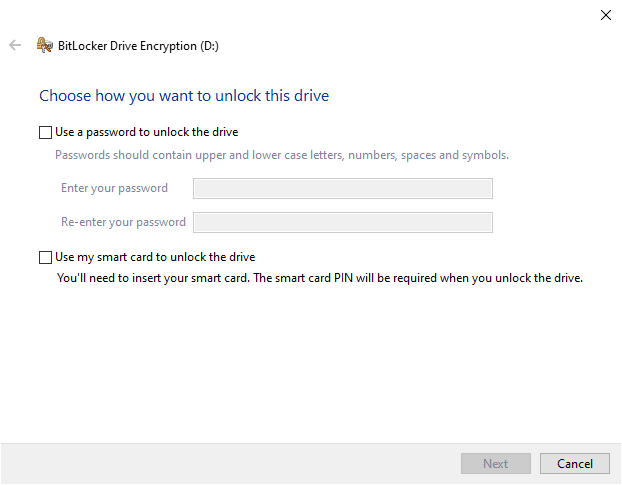
Після встановлення пароля, процес шифрування аналогічний процесу для системних дисків, але без перевірки BitLocker.
BitLocker – зручний інструмент, але він недоступний у версіях Windows Home. Якщо ваш пристрій підтримує технологію Windows Device Encryption, це може бути гарною безкоштовною альтернативою.
Windows Device Encryption відрізняється від BitLocker відсутністю обов’язкових вимог TPM, а також немає можливості встановити автентифікацію перед завантаженням. Перевірити наявність підтримки цієї технології можна у “Системній інформації”. Для цього відкрийте діалогове вікно “Виконати”, введіть “msinfo32” та натисніть Enter. Перевірте, чи відповідає ваш пристрій вимогам для шифрування пристрою.
Якщо ваш пристрій не підтримує Windows Device Encryption, ви можете скористатися іншими безкоштовними або платними інструментами повного шифрування диска.
VeraCrypt: безкоштовна альтернатива
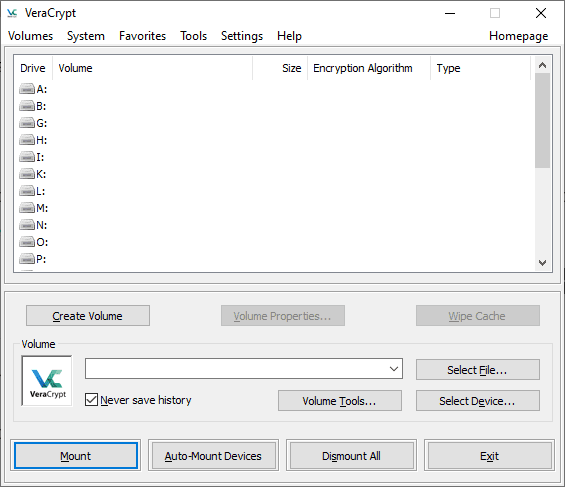
VeraCrypt – це безкоштовне програмне забезпечення з відкритим кодом для шифрування дисків у Windows, macOS та Linux. Подібно до BitLocker, він дозволяє шифрувати системні диски, диски з фіксованими даними та портативні носії. VeraCrypt пропонує більшу гнучкість у виборі алгоритмів шифрування та має можливість створювати зашифровані контейнери для зберігання файлів. Також, як і BitLocker, VeraCrypt підтримує автентифікацію перед завантаженням.
Хоча інтерфейс користувача може здатися складним, є багато навчальних відео на YouTube, які допоможуть розібратися у його використанні.
BestCrypt: зручний платний варіант
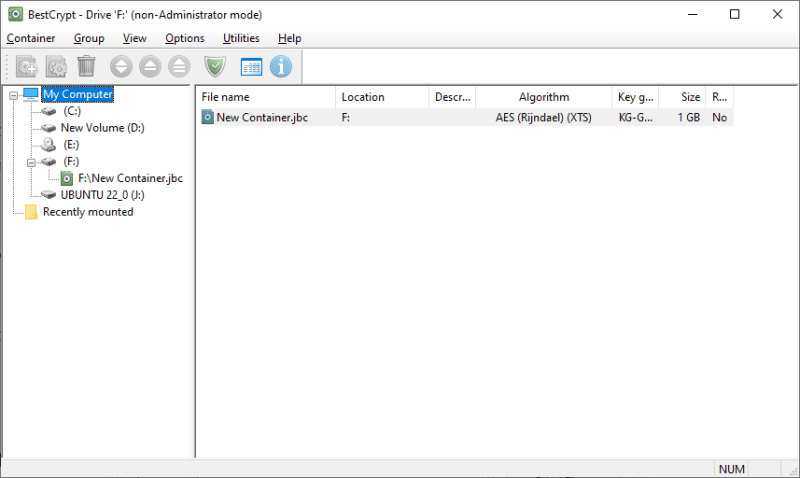
BestCrypt можна назвати зручною та платною версією Veracrypt. Він надає доступ до різноманітних алгоритмів шифрування та опцій для повного шифрування диска. BestCrypt підтримує створення зашифрованих контейнерів, системних дисків, а також дозволяє налаштувати завантаження з паролем. BestCrypt є багатоплатформним інструментом шифрування і має 21-денну безкоштовну пробну версію.
Корпоративні рішення для шифрування
Для організацій, існують корпоративні рішення на основі ліцензування.
ESET: шифрування з віддаленим керуванням
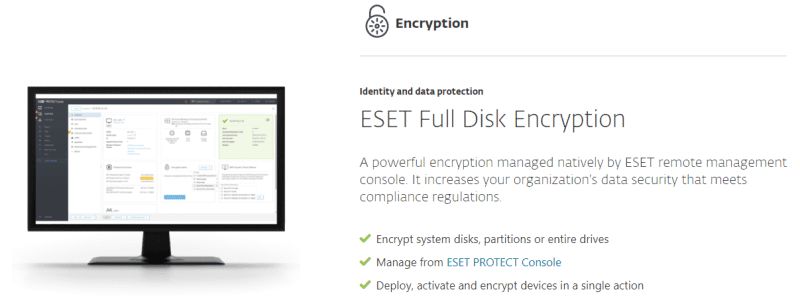
Рішення ESET для повного шифрування диска підходить для віддаленого управління. Воно гнучке у використанні, пропонуючи як локальні, так і хмарні рішення для шифрування. ESET забезпечує захист жорстких дисків, портативних носіїв, електронної пошти за допомогою 256-бітного шифрування AES. Крім того, ESET дозволяє шифрувати окремі файли за допомогою шифрування на рівні файлів (FLE). Програма пропонує інтерактивну демонстрацію або 30-денну безкоштовну пробну версію.
Symantec: комплексне рішення для бізнесу

Symantec від Broadcom є провідним гравцем у наданні засобів шифрування корпоративного рівня. Повне шифрування диска від Symantec підтримує TPM. Крім того, є можливості для перевірки перед завантаженням, шифрування електронної пошти та знімних дисків. Symantec також допомагає налаштувати єдиний вхід та захистити хмарні програми. Він підтримує смарт-карти та різні способи відновлення пароля. Symantec має також шифрування на рівні файлів та інші функції, що робить його комплексним рішенням для наскрізного шифрування.
ZENworks: централізоване управління шифруванням
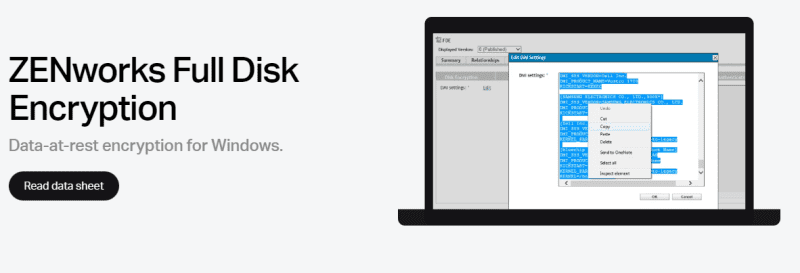
ZENworks від Microfocus – це зручний спосіб впровадити шифрування AES-256 в будь-якій організації. ZENworks підтримує додаткову автентифікацію перед завантаженням за допомогою імені користувача та пароля або смарт-картки з PIN-кодом. Він має централізоване управління ключами для допомоги користувачам, які мають проблеми зі входом. Ви можете створювати політики шифрування та застосовувати їх через веб-з’єднання HTTP. ZENworks надає безкоштовну пробну версію для ознайомлення.
FDE проти FLE: що обрати?
Іноді шифрувати весь диск не є необхідним. У таких випадках, для захисту окремого файлу можна скористатися шифруванням на рівні файлу (FLE) або шифруванням на основі файлу (FBE).
FLE є поширеним методом, який часто використовується, навіть без нашого усвідомлення. Наприклад, розмови у WhatsApp є наскрізно зашифрованими. Електронні листи, відправлені через Proton Mail, також автоматично шифруються, що гарантує доступ до них тільки для одержувача. Для захисту файлів за допомогою FLE можна скористатися інструментами, такими як AxCrypt або FolderLock.
Перевагою FBE перед FDE є можливість використовувати різні ключі шифрування для кожного файлу. Таким чином, у разі компрометації одного ключа, інші файли залишаться захищеними. Однак, це ускладнює управління ключами.
Підсумки
Повне шифрування диска є критично важливим заходом безпеки, особливо у випадку втрати пристрою, що містить конфіденційну інформацію.
Шифрування дисків є важливим для всіх користувачів, але особливо важливим для організацій.
BitLocker є чудовим варіантом для шифрування дисків для користувачів Windows. VeraCrypt – гарна альтернатива для тих, хто не боїться складного інтерфейсу. Організаціям варто провести тестування різних рішень, щоб вибрати найкращий варіант.
Не забудьте також переглянути наше програмне забезпечення для шифрування та автентифікації для отримання додаткової інформації.